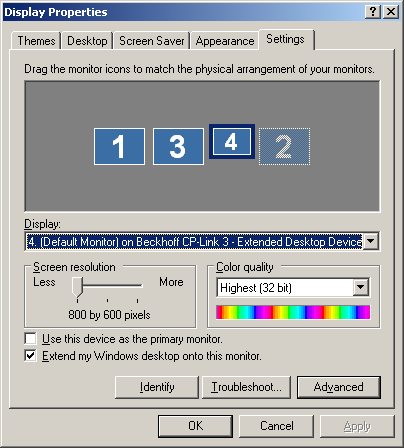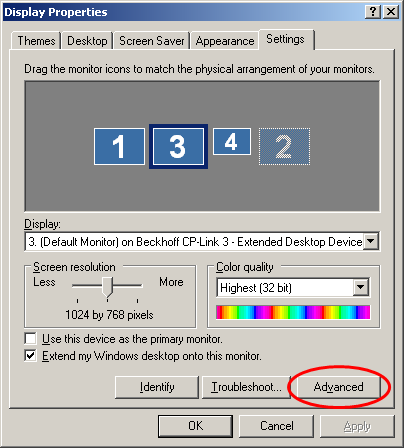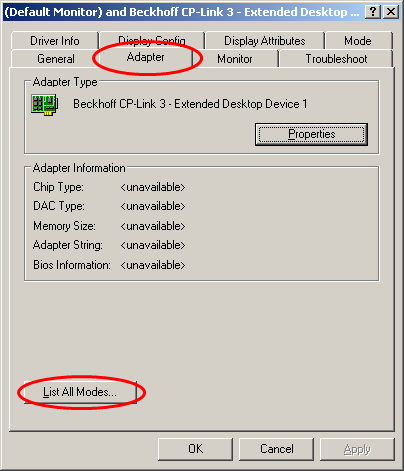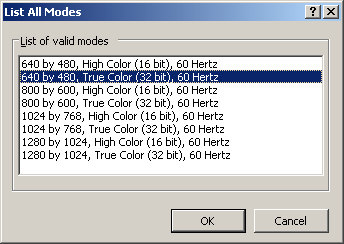Windows-Anzeigeeinstellungen (XP)
Der Windows-Dialog zur Konfiguration der Anzeigeeinstellungen wird über das Desktop-Kontextmenü bzw. über die Systemsteuerung gestartet. Hier können Auflösung, Farbtiefe, Position, usw. für alle Anzeigegeräte eingestellt werden. Auch die Einstellungen der CP-Link 3 Anzeigegeräte erfolgt über diesen Dialog.
Durch einen Klick auf das jeweilige Monitorsymbol wird das Anzeigegerät selektiert, was durch eine Umrandung zu erkennen ist. Nun können die Einstellungen für das ausgewählte Anzeigegerät im unteren Teil des Dialogs angepasst werden.
Spezielle Auflösungen einstellen
Auflösungen kleiner 800 x 600 Pixel sind in Windows standardmäßig nicht vorgesehen und deshalb nur über Umwege möglich. Hier ist am Beispiel die Einstellung einer Auflösung von 640 x 480 Pixeln gezeigt:
Nach einem Klick auf den Button Advanced öffnet sich ein neues Fenster mit den erweiterten Grafikeinstellungen:
Klickt man auf der Registerkarte Adapter auf den Button List All Modes, so werden alle vom Adapter unterstützen Modi aufgelistet:
Nach dem Auswählen der gewünschte Auflösung und der Bestätigung mit OK wird diese übernommen.
DirectX / OpenGL
DirectX und OpenGL werden nicht unterstützt.